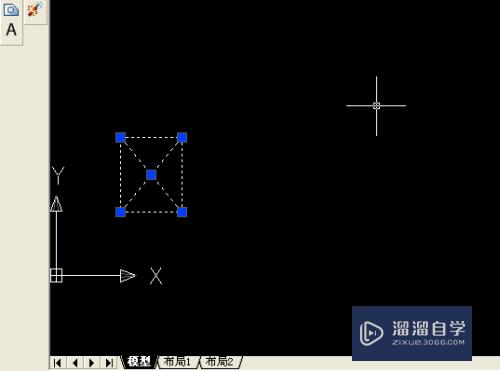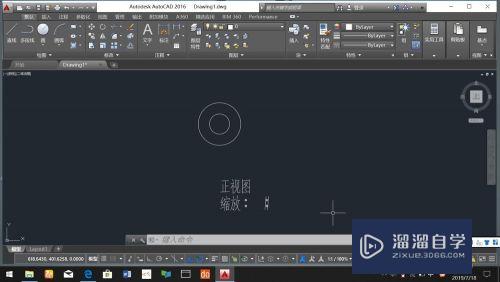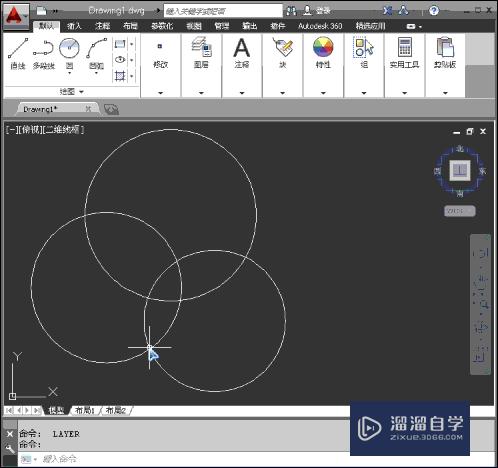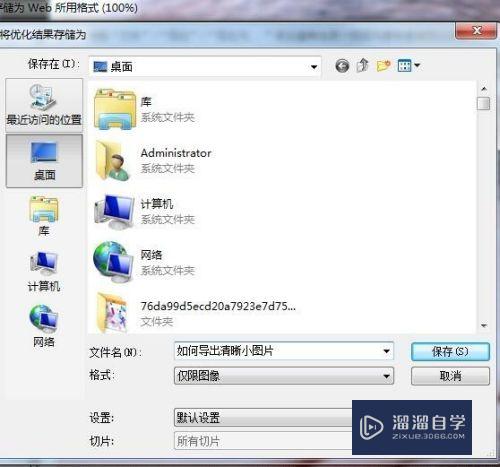Excel怎么进行计算百分比(excel怎么进行计算百分比的公式)优质
很多公司会使用Excel来记录公司的数据情况。像是盈利情况。或者销售额。完成率等等。或者学校班级的考试成绩情况。这个时候就经常会需要进行百分比计算。那么Excel怎么进行计算百分比?借助Excel的功能即可做到。
工具/软件
硬件型号:戴尔DELL灵越14Pro
系统版本:Windows7
所需软件:Excel 2018
方法/步骤
第1步
首先打开一份Excel数据表。或者自己输入数据。然后选择全部数据
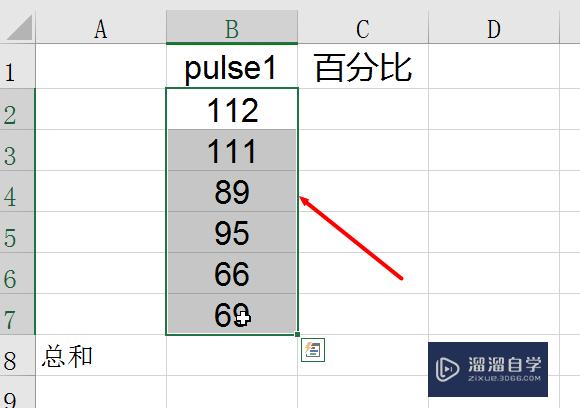
第2步
接着点击【求和】。就可以看到求和单元格
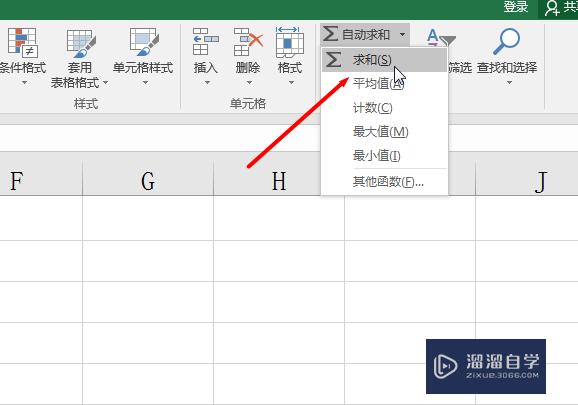
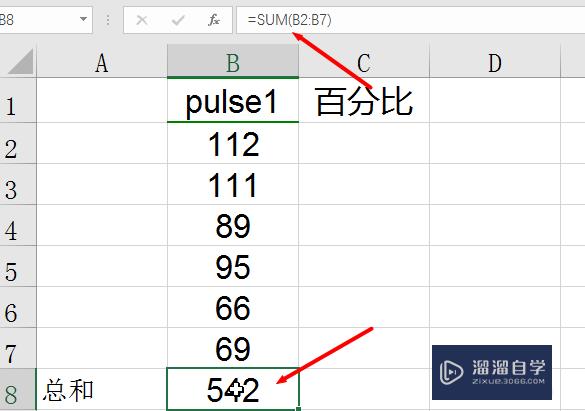
第3步
接着在百分比的一个单元格输入【=B2/$B$8】,这里的“$”表示锁定意思
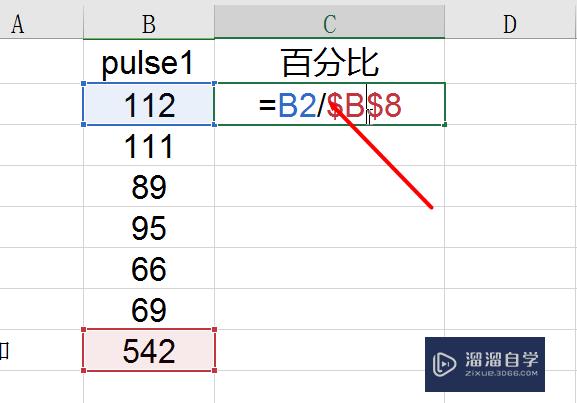
第4步
然后回车得到百分比。然后鼠标放在右下角形成黑色+。向下拉动形成全部百分比数据
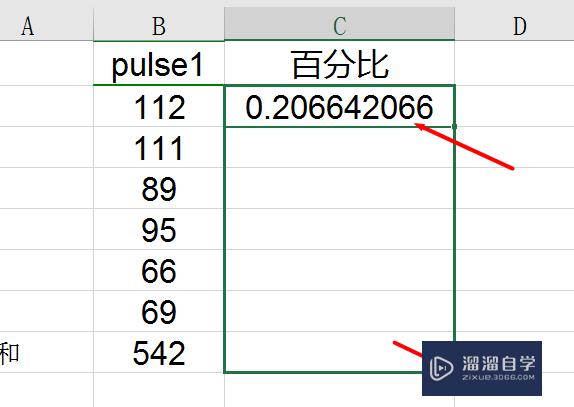
第5步
接着选择百分比的一列。然后右键选择【设置单元格格式】
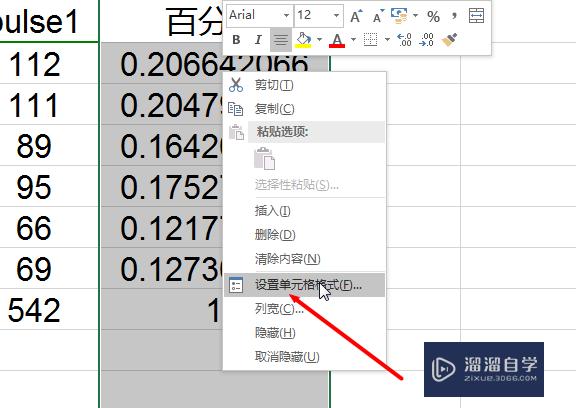
第6步
接着在设置单元格格式对话框中。选择【百分比】。然后根据自己需要设置百分比小数位数。点击确定即可看到结果
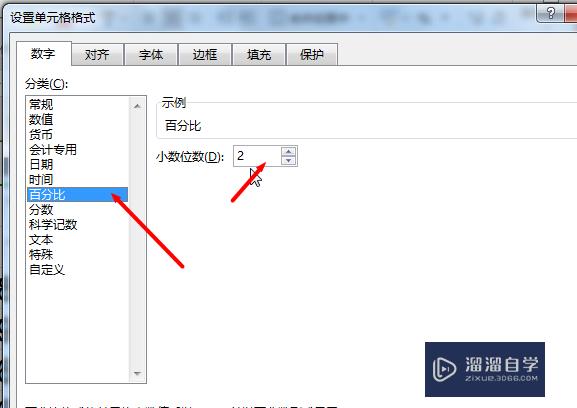
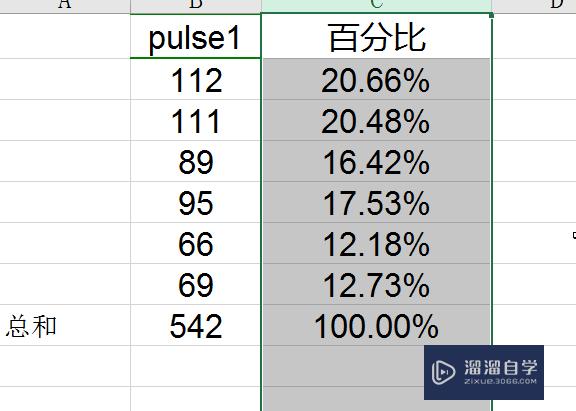
以上关于“Excel怎么进行计算百分比(excel怎么进行计算百分比的公式)”的内容小渲今天就介绍到这里。希望这篇文章能够帮助到小伙伴们解决问题。如果觉得教程不详细的话。可以在本站搜索相关的教程学习哦!
更多精选教程文章推荐
以上是由资深渲染大师 小渲 整理编辑的,如果觉得对你有帮助,可以收藏或分享给身边的人
本文标题:Excel怎么进行计算百分比(excel怎么进行计算百分比的公式)
本文地址:http://www.hszkedu.com/57979.html ,转载请注明来源:云渲染教程网
友情提示:本站内容均为网友发布,并不代表本站立场,如果本站的信息无意侵犯了您的版权,请联系我们及时处理,分享目的仅供大家学习与参考,不代表云渲染农场的立场!
本文地址:http://www.hszkedu.com/57979.html ,转载请注明来源:云渲染教程网
友情提示:本站内容均为网友发布,并不代表本站立场,如果本站的信息无意侵犯了您的版权,请联系我们及时处理,分享目的仅供大家学习与参考,不代表云渲染农场的立场!